Temas relacionados
[Chromebook] Solución de problemas - ¿Cómo solucionar los problemas del teclado retroiluminado?
Antes de solucionar el problema, lea el siguiente artículo para obtener más información sobre la activación del teclado retroiluminado: Como habilitar teclado retroiluminado.
Si el teclado retroiluminado no se puede activar o el brillo es anormal después de leer el artículo anterior, por favor, siga los siguientes pasos.
Si el teclado retroiluminado no funciona, compruebe que no está al máximo o al mínimo de esa configuración..
Nota: Los métodos abreviados pueden variar según el modelo. En este artículo encontrarás más información sobre cómo encontrar el manual de usuario adecuado para comprobar los métodos abreviados.: ¿Cómo buscar y descargar controladores, utilidades, BIOS y manuales de usuario?
| Máximo brillo de la retroiluminación del teclado | |
| El mínimo de brillo de la retroiluminación del teclado |
Cuando el brillo se pone al mínimo, el teclado retroiluminado se apaga. |
Si los atajos del teclado retroiluminado no funcionan, es posible que haya habilitado las teclas de acceso rápido como teclas de función (como F1, F2, etc.). Consulte los pasos siguientes para desactivar la función.
| Hacer el teclado más brillante | Alt + |
| Atenúa el teclado | Alt + |
- Haga click [Barra de estado] en la parte inferior derecha de la pantalla①, después haga click [Configuración]
 ②.
②. 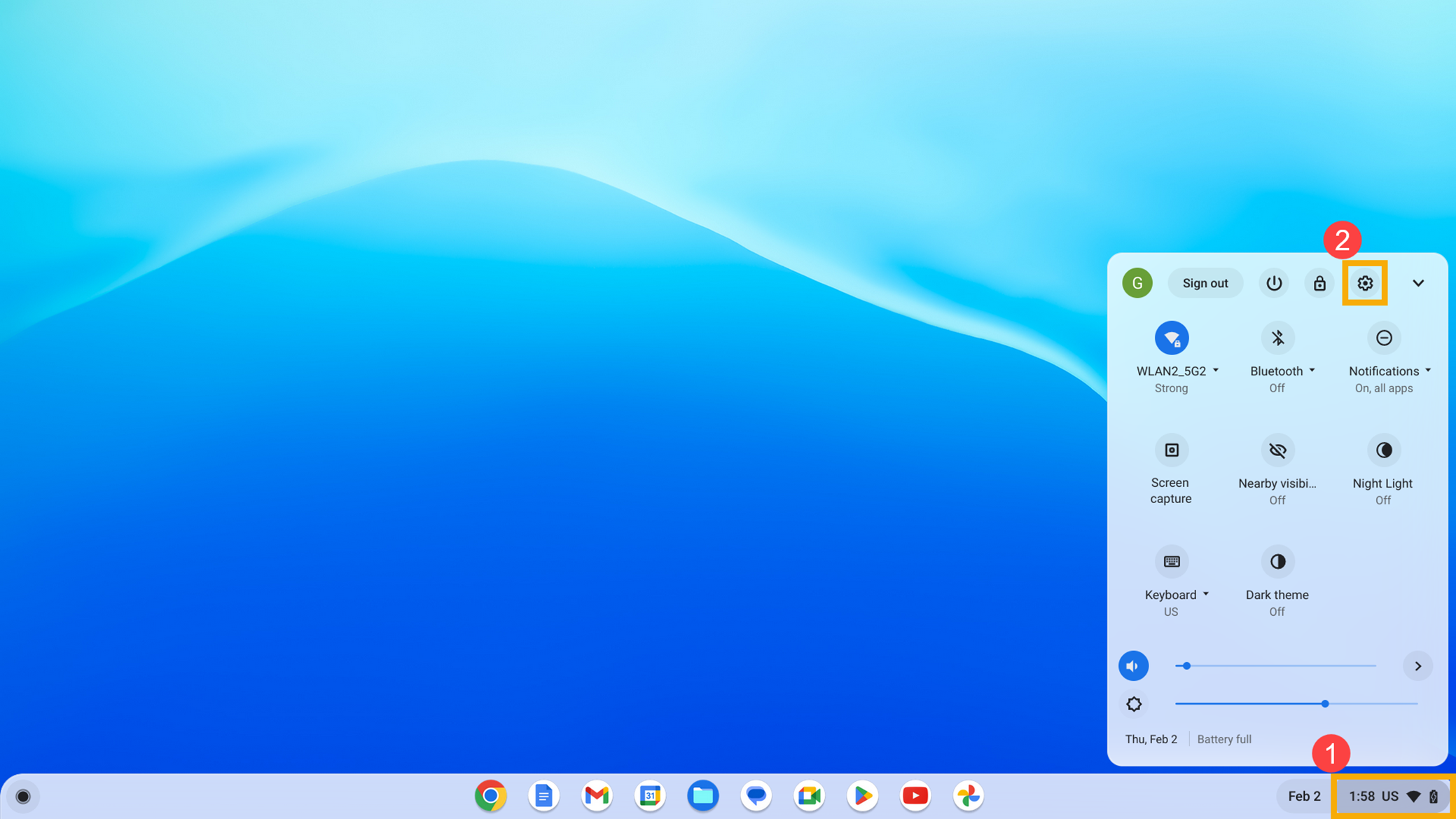
- Seleccione [Dispositivo]③, y luego seleccione [Teclado]④.
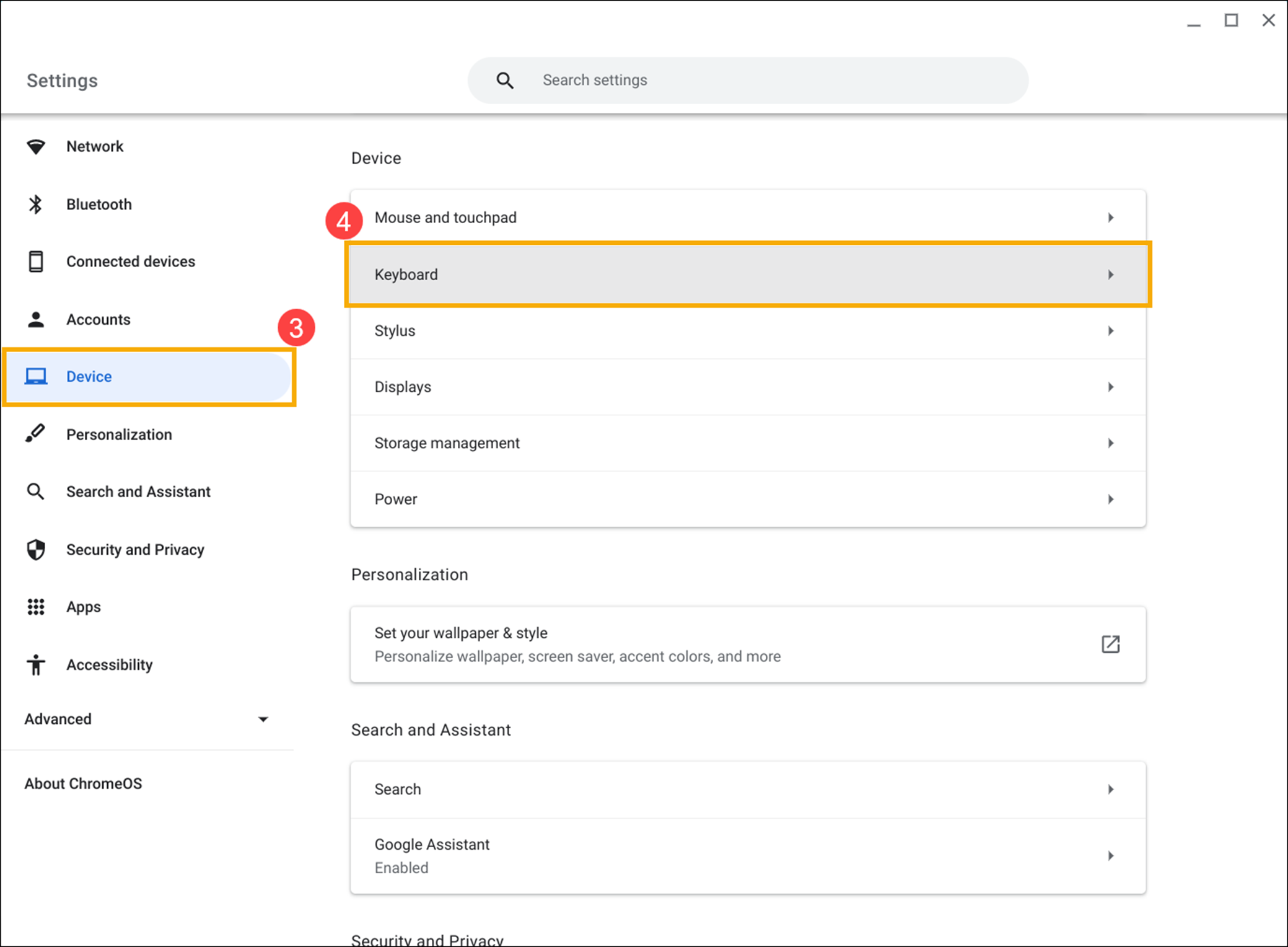
- Desabilite [Tratar las teclas de la fila superior como teclas de función]⑤.
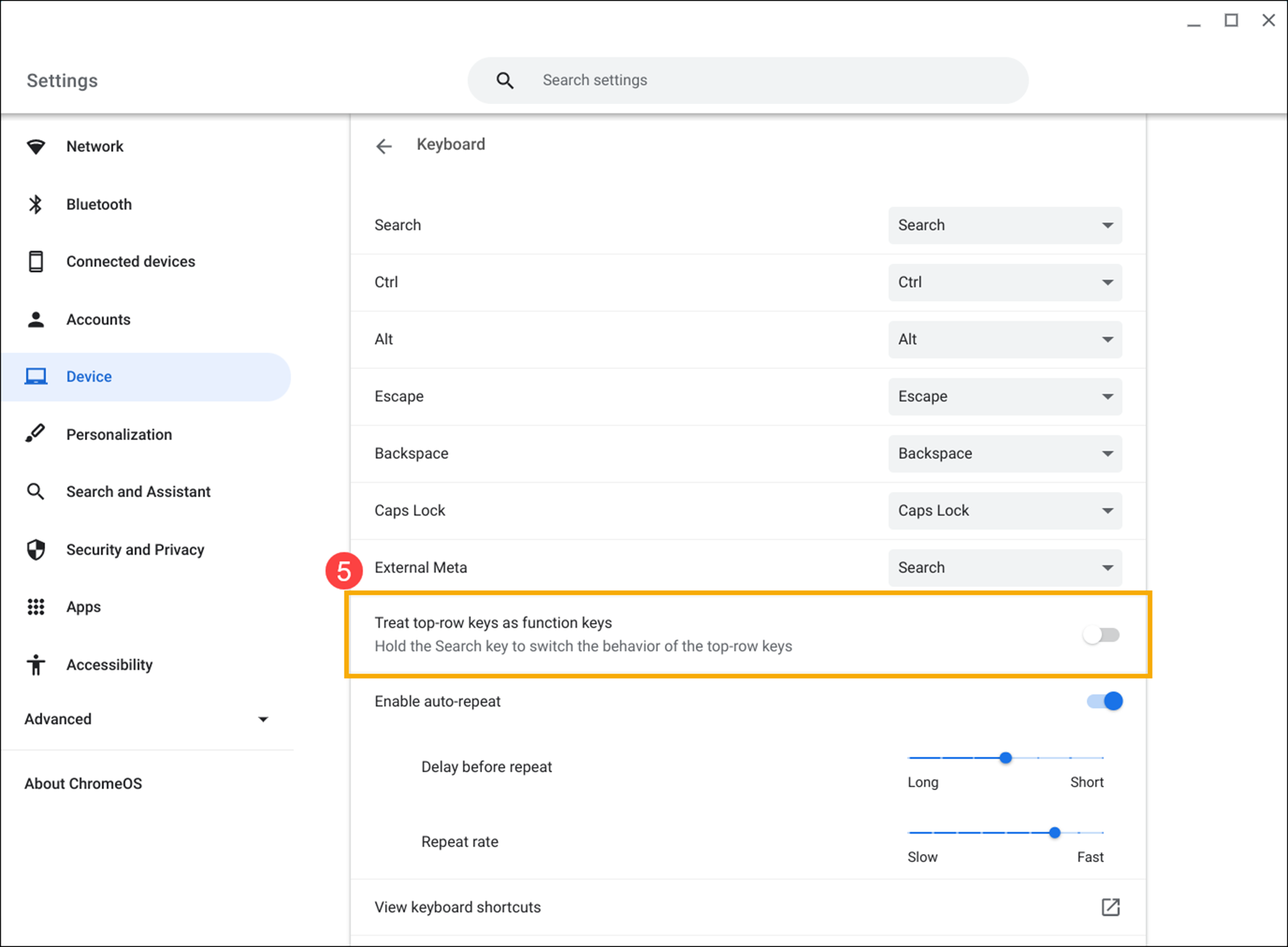
Otros problemas del teclado retroiluminado
Si tienes otros problemas con tu teclado retroiluminado, prueba estos pasos:
- Reinicie el Chromebook. Mantenga pulsada la tecla [Botón de Encendido]
 hasta que el dispositivo se apague y, a continuación, vuelva a encenderlo.
hasta que el dispositivo se apague y, a continuación, vuelva a encenderlo. - Intenta utilizar las teclas de la cuenta de invitado.
Si has iniciado sesión en el Chromebook, cierra primero la sesión. Haz clic en [Barra de estado] en la parte inferior derecha de la pantalla①, Luego haga click en [Cerrar sesión]②.
Haga click en [Navegar como invitado] en la parte inferior③. Si las claves funcionan, elimina la cuenta que tiene el problema en tu Chromebook y vuelve a añadirla.
- Si experimenta problemas de teclas de acceso rápido con la cuenta que no es la cuenta propietaria (principal), elimine la cuenta de usuario y vuelva a crearla.
En la pantalla de inicio de sesión, pulse el botón [Flecha hacia abaho]④ en la parte inferior derecha de la imagen de perfil y, a continuación, haga clic en [Eliminar cuenta]⑤.
- Realiza un hard reset en el hardware de tu Chromebook. Aquí puede obtener más información sobre Cómo restablecer el hardware de tu Chromebook (Restablecimiento completo).
- Si el problema persiste después de completar todos los pasos de solución de problemas. Intente restablecer o recuperar el Chromebook.
Restablezca(Powerwash) su Chromebook a la configuración de fábrica - Restaurar el sistema operativo Chrome OS.
Para obtener más información, consulta la Ayuda de Chromebook de Google:
https://support.google.com/chromebook/answer/1047364
Si el problema persiste después de seguir las instrucciones anteriores, póngase en contacto con el centro de atención al cliente de ASUS para obtener más información.